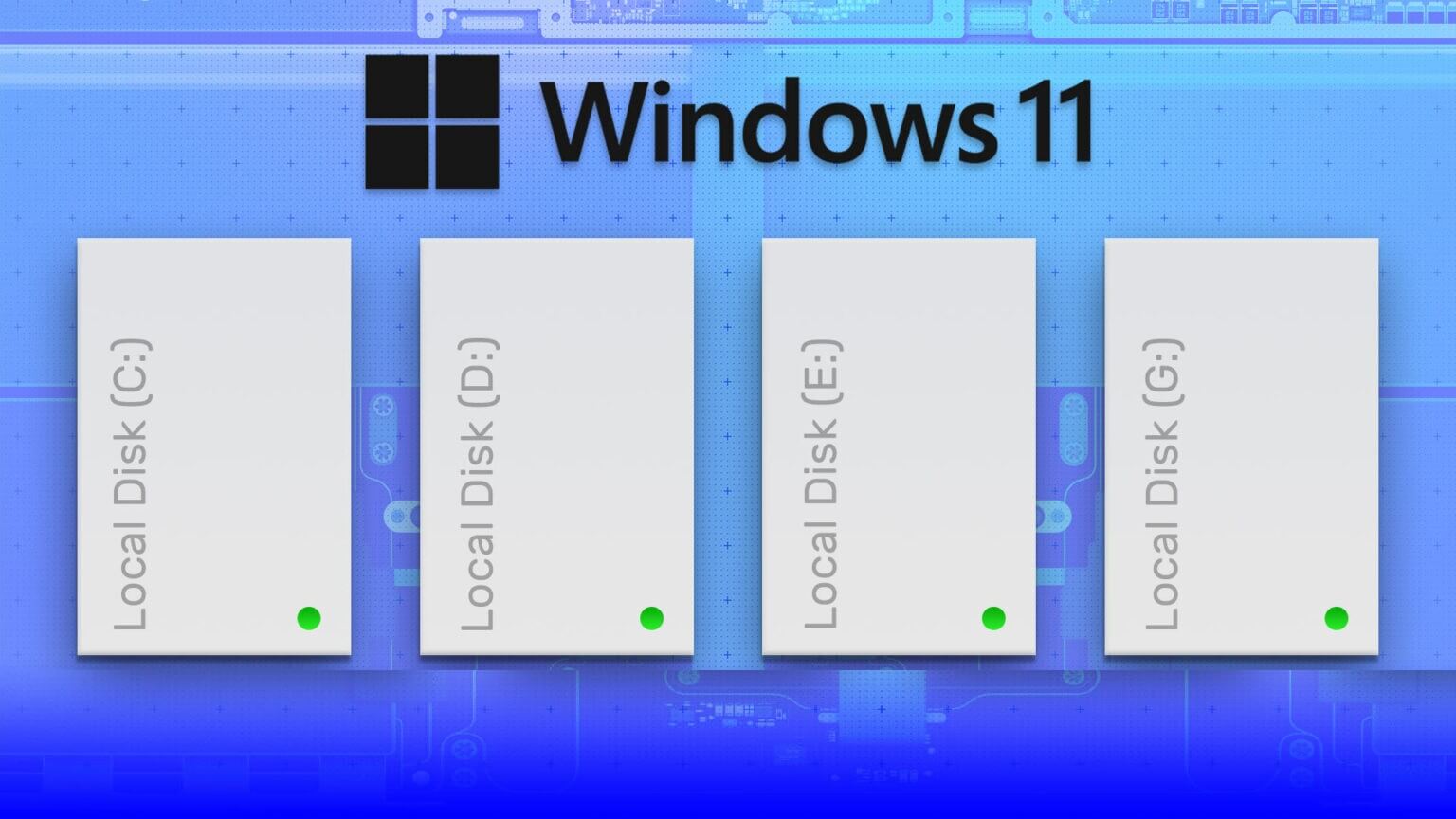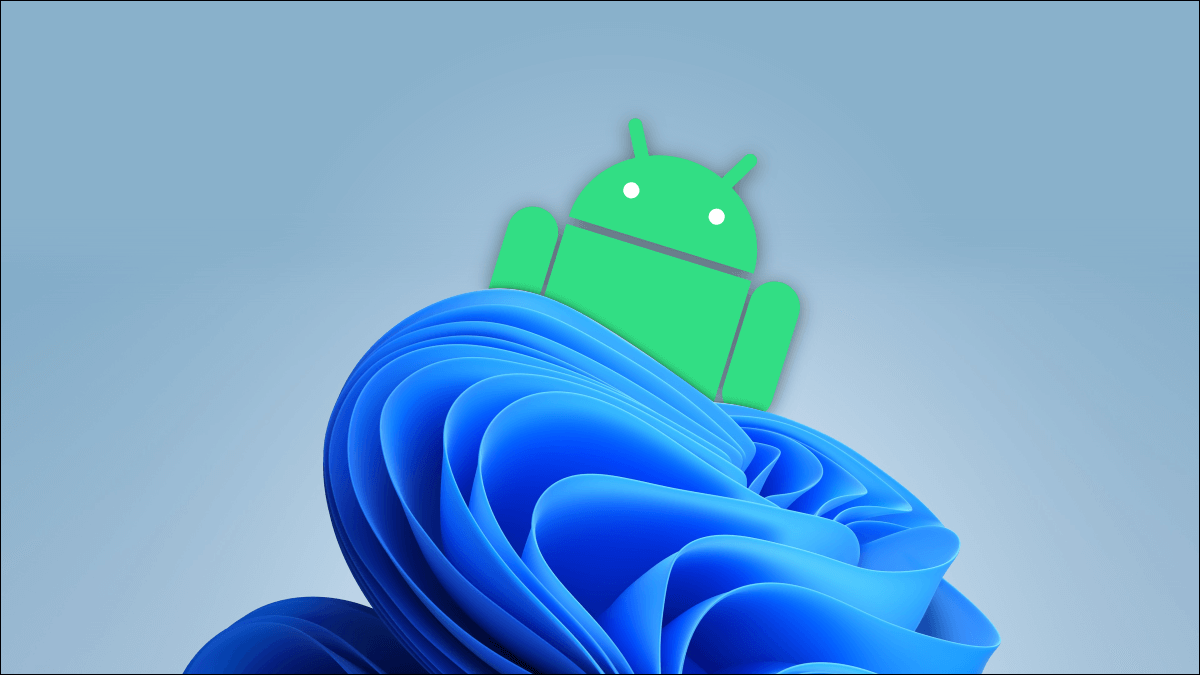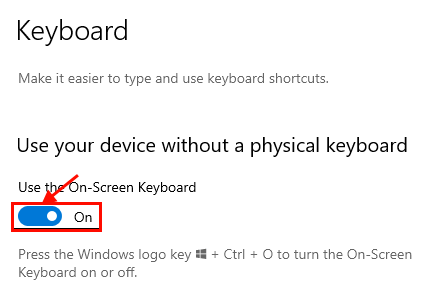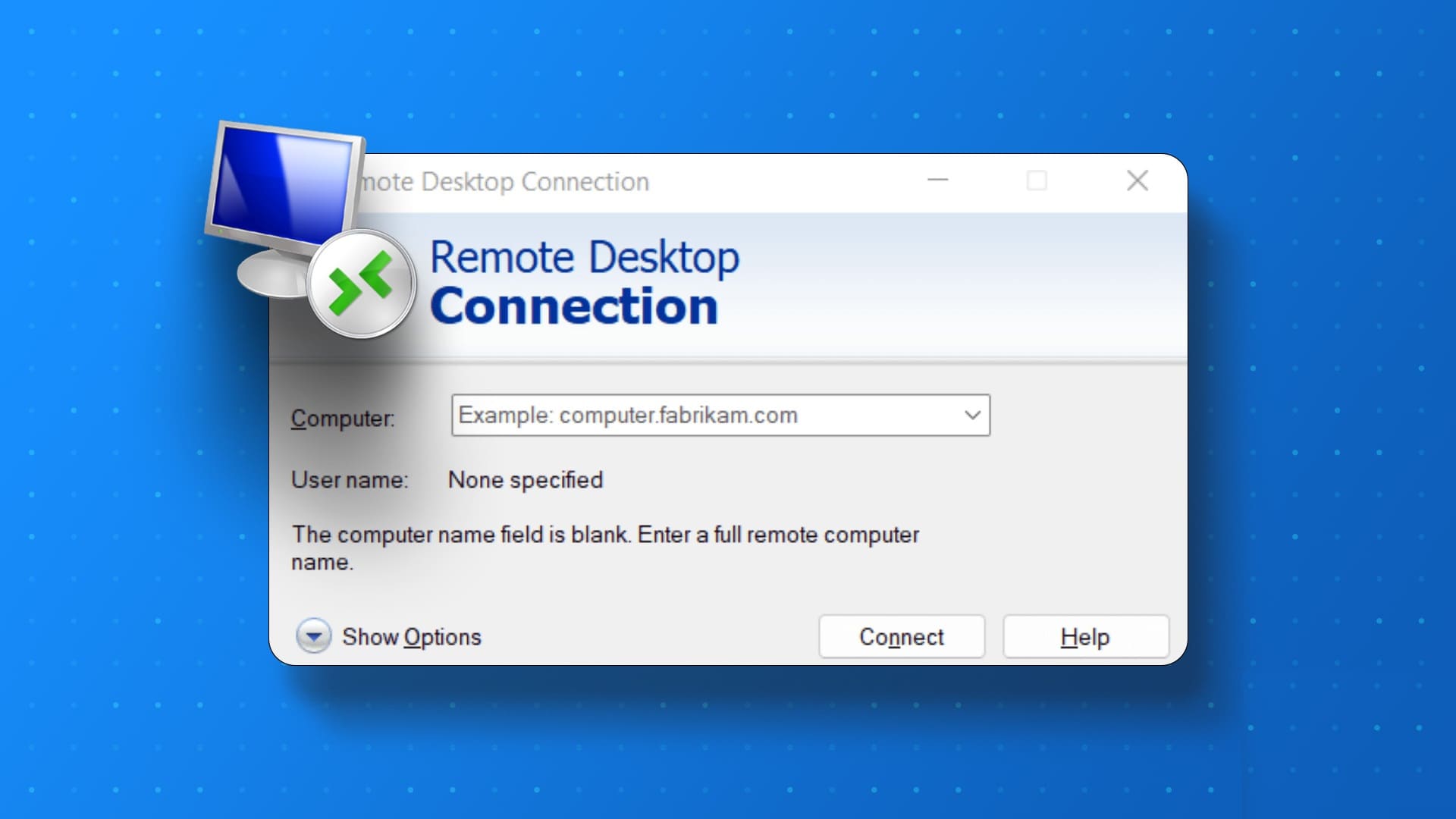PC をセーフ モードで使用することより退屈なことはほとんどありません。 まず、コンピューターの解像度が低く、いくつかのアプリケーションだけが実行されており、アニメーションはありません。 なんて落とし穴でしょう? さて、コンピューターが永久にセーフ モードのままになっていると想像してみてください。 同様の状況に陥った場合、このガイドは Windows 11 がセーフ モードでスタックする問題を解決するためのものです。
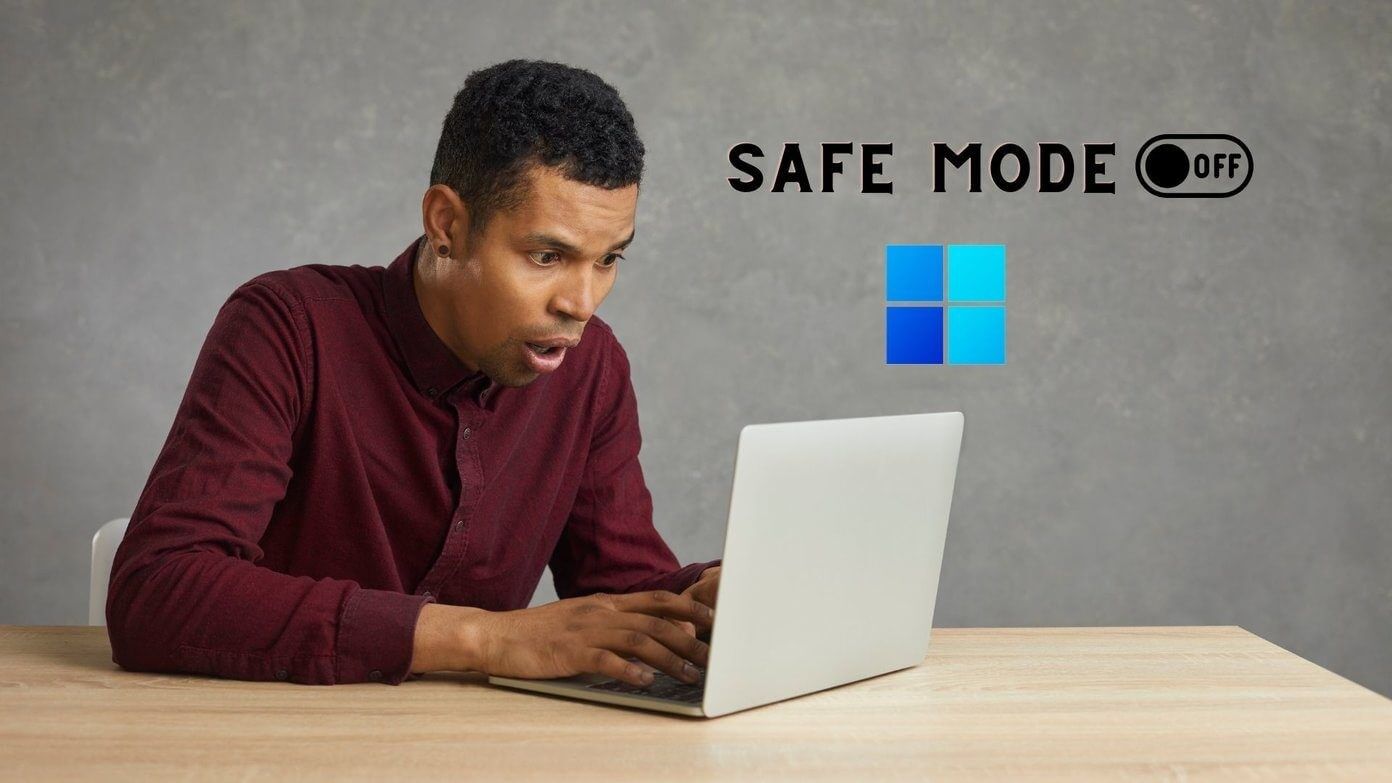
理想的には、単純な再起動で問題を解決できるはずです。 Windows 11 のセーフ モード。 しかし、そうではなく、コンピューターが引き続きセーフ モードで起動する場合は、もう少し深く掘り下げて強制的にセーフ モードから抜け出す必要があります。
このガイドでは、Windows のセーフ モードをすぐに終了するのに役立ついくつかのトラブルシューティング方法を紹介します。 それでは、さっそく始めましょう。
1.使用システムを構成します
システム構成は、コンピュータをどの状態で起動し、どのプログラムやサービスを実行するかを決定するために使用されるユーティリティです。 それで、あなたが入力した場合、 "セーフモード" MODを通じて "システム構成" Windows では、コンピュータは引き続きセーフ モードで起動します。 これを変更する方法は次のとおりです。
ステップ 1: 右クリックメニュー "始める" 選択します "雇用" 結果のリストから。
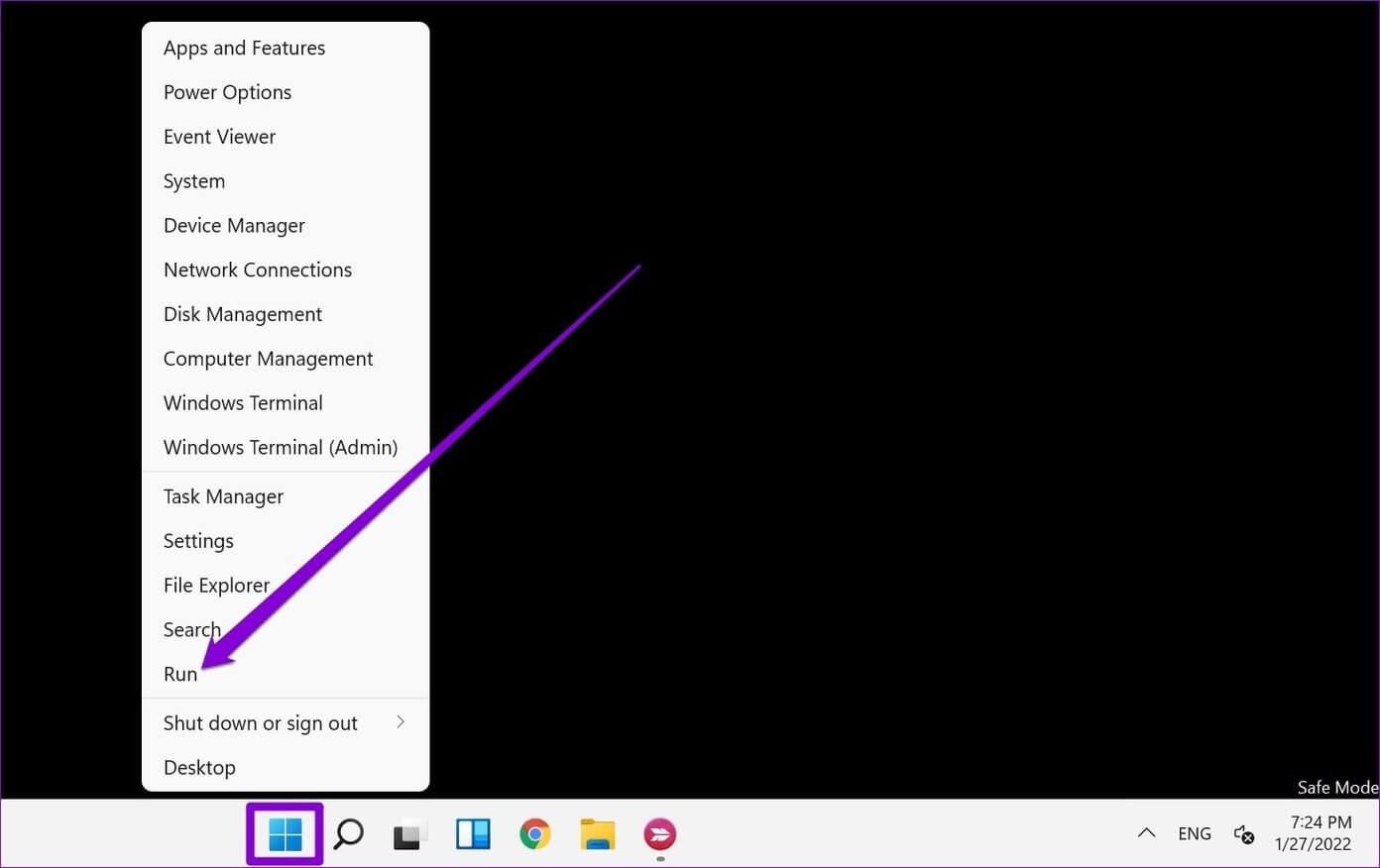
または、キーを押すこともできます Windowsの+ R ダイアログボックスを開始するには "雇用"。
ステップ 2: 現場で 店は開いています 、 書きます MSCONFIG を押して 入力します。
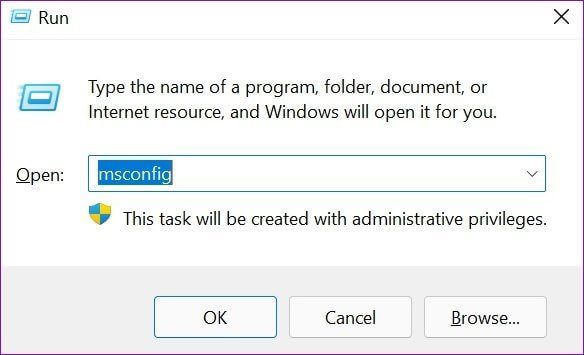
ステップ3: ウィンドウ内 システム構成 それが開き、タブに切り替えます ブート。 [ブート オプション] で、[セキュア ブート] オプションのチェックを外し、クリックします。 تطبيق に続くOK.
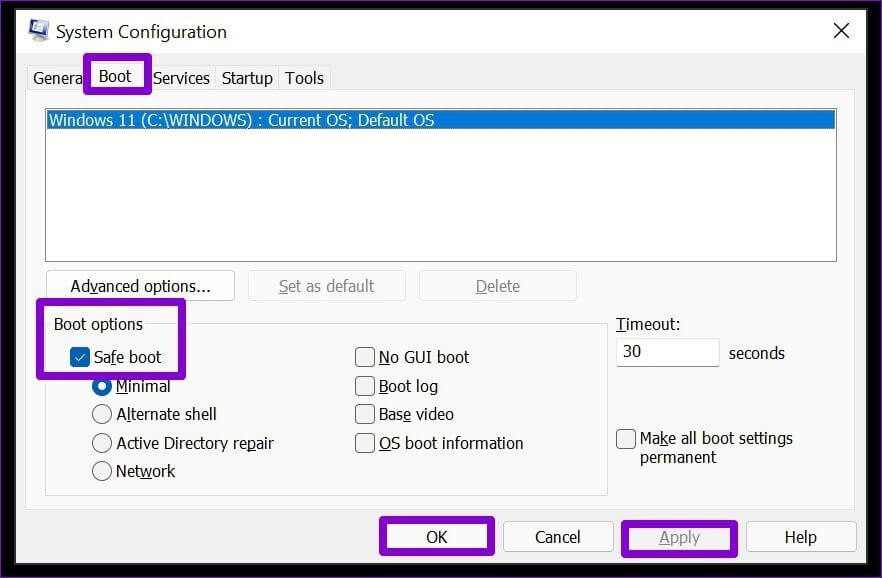
ステップ 4: プロンプトが表示されたら、すぐにコンピューターを再起動するか、再起動せずに終了することができます。
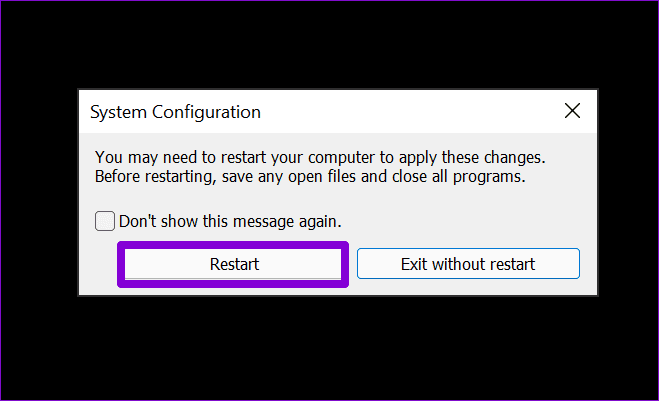
これだよ。 コンピュータが再起動するとセーフ モードが終了し、通常どおり起動するはずです。
2.コマンドプロンプトを使用する
コンピュータがまだセーフ モードで実行されている場合は、次の方法に頼ることができます。 コマンド・プロンプト 助けのために。 コマンド プロンプトは、コンピュータとの通信に使用できる強力なユーティリティです。 これを使用すると、Windows のセーフ モードを終了するのに役立つブート エントリ オプションを Windows ブート構成データ (BCD) から削除するようにコンピューターに指示できます。 その方法は次のとおりです。
ステップ 1: 私のキーを押してください Windowsの+ R 始めること ダイアログボックス そしてタイプ CMD 現場で を開きます。 押したまま Ctrlキー+ Shiftキー 次にを押します Enter 開く 管理者権限を持つコマンドプロンプト.
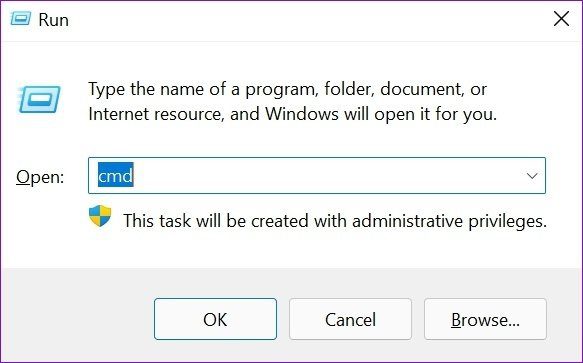
ステップ 2: コンソールで、次のコマンドを入力し、を押します 入力します。
bcdedit / deletevalue {current}セーフブート
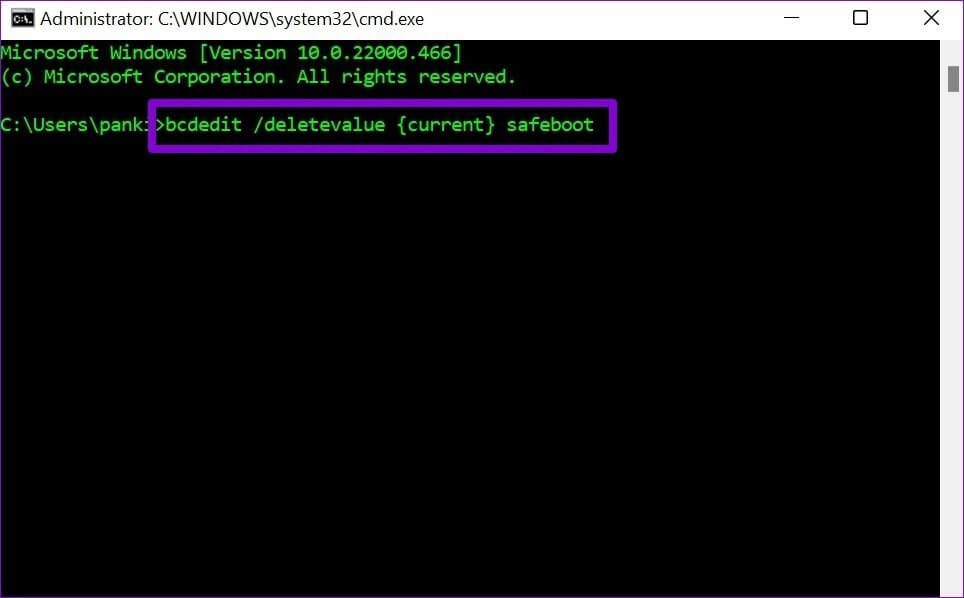
ほんの少し時間がかかります。すべてがうまくいけば、次のようなメッセージが表示されます。 「操作は正常に完了しました。」.
ステップ3: 最後に、次のコマンドを入力します コントロールユニット コンピュータを再起動します。
シャットダウン/ r
コンピュータが再起動すると、通常モードで起動するはずです。
3. 詳細な起動設定を試してください
最後に、上記の解決策がうまくいかない場合は、大きな武器を取り出して、Windows の詳細なスタートアップ設定にアクセスしてください。 セーフモードに入るのに役立つだけでなく、起動時の問題のトラブルシューティング Windows の詳細な起動設定も、セーフ モードからの復帰に役立ちます。
Windows 11 で詳細なスタートアップ設定にアクセスするには、以下の手順に従ってください。
ステップ 1: メニューを開く 始める そして、アイコンをクリックします エネルギー 探索する 電源オプション.
ステップ 2: 。キーを押し続けます シフト こんにちは キーボード 選択します リブート の 電源オプション.
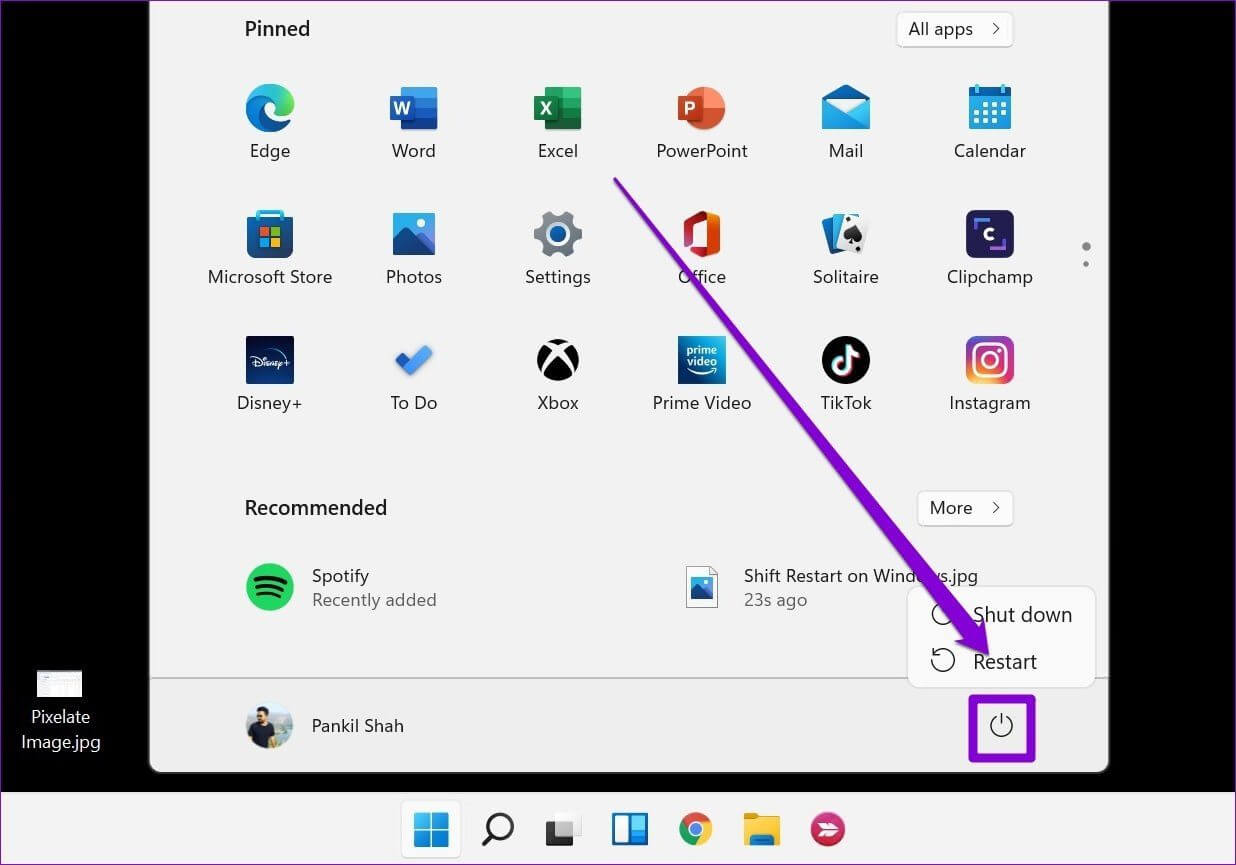
ステップ3: コンピュータが再起動するまで待つと、次のようなメッセージが表示されます。ブルースクリーン 彼女はあなたに選択肢を選ぶように頼みます。 位置を特定する 間違いを見つけて解決する.
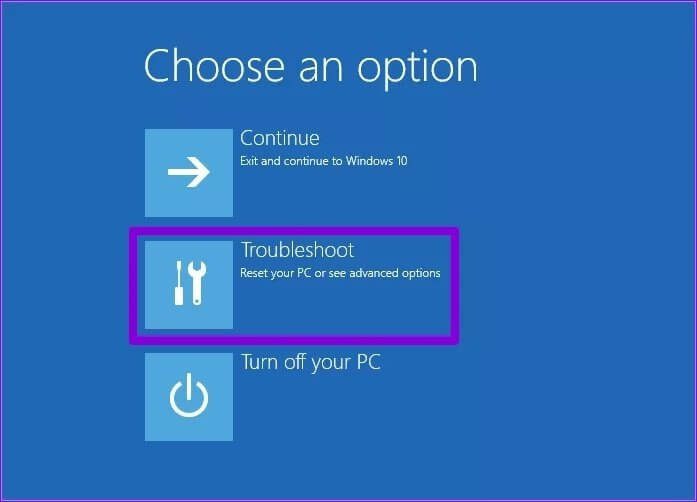
ステップ 4: その後、 高度なオプション.
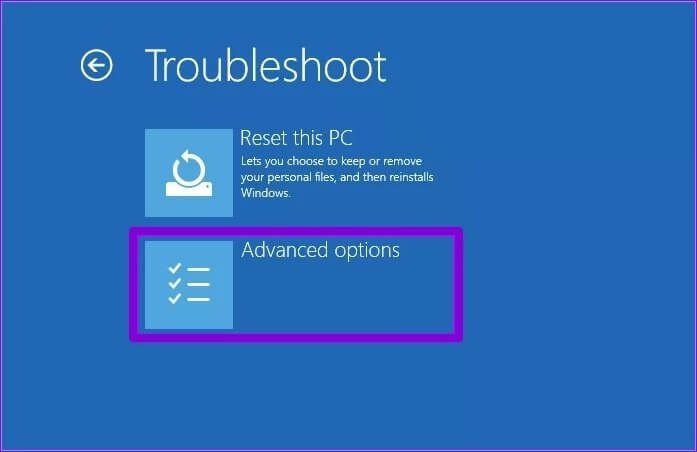
ステップ 5: 次の画面で、をタップします スタートアップ設定パネル.
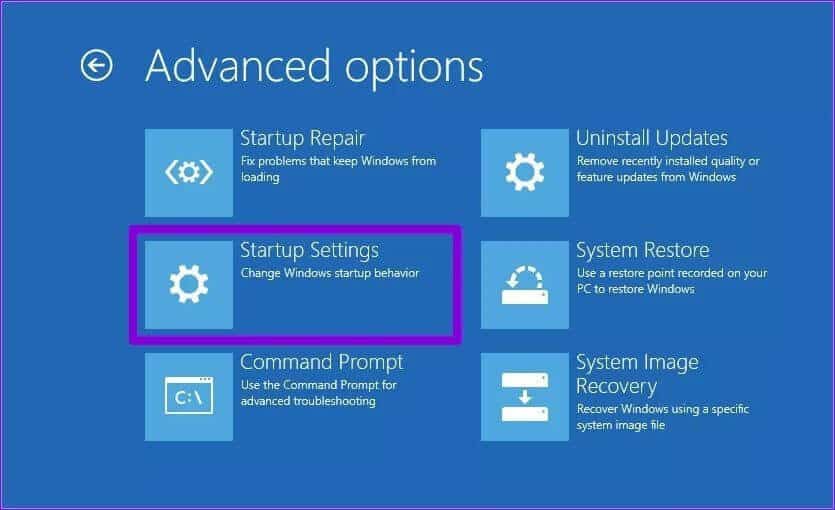
ステップ6: その後、。ボタンを押します リブート 到達すること 各種起動設定.
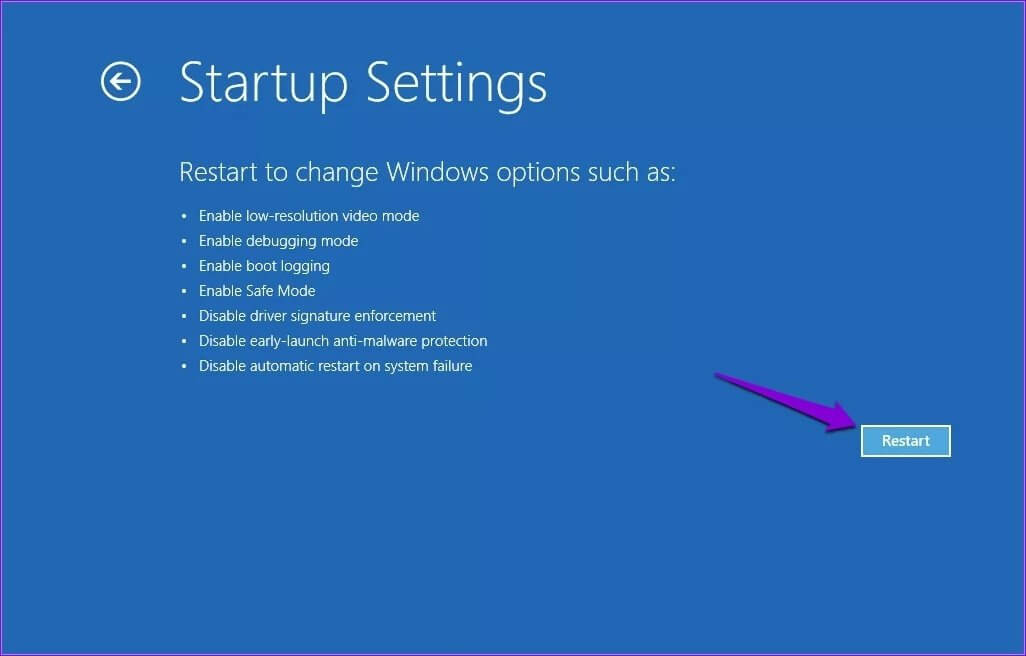
ステップ 7: 最後にキーを押します Enter 画面内 スタートアップ設定 セーフモードを終了するには。
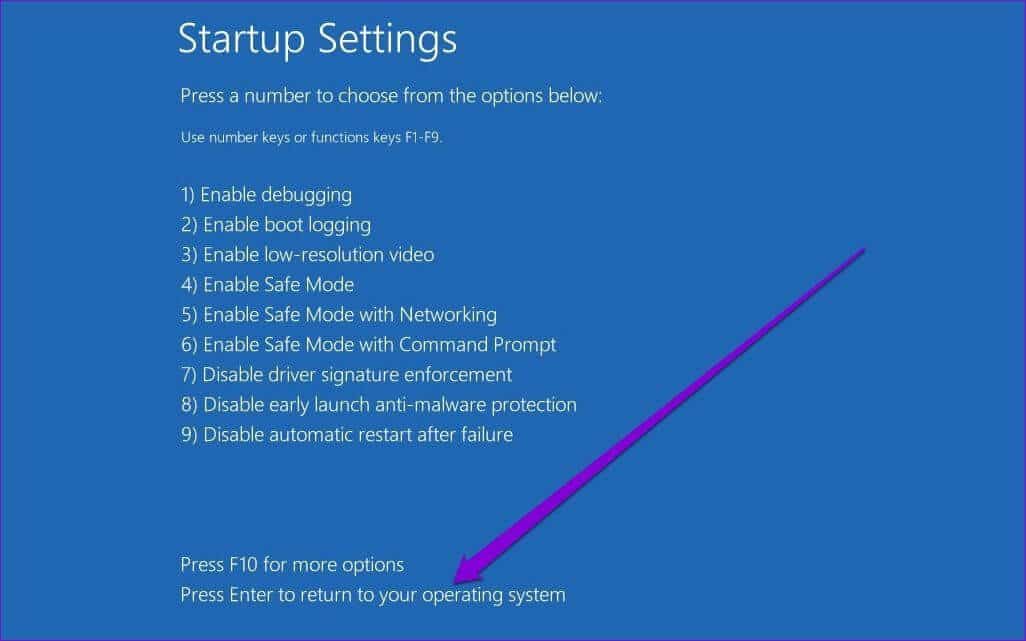
これで問題は解決し、コンピュータは問題なくセーフ モードから終了するはずです。
もう止まらない
セーフ モードは、次の作業に役立つ基本的なユーティリティです。 コンピューターの問題のほとんどをトラブルシューティングします。 セーフ モードから抜け出せなくなった場合でも、セーフ モードで起動すること自体が問題になることはほとんどありません。
上記の方法がセーフ モードでスタックする Windows 11 の修正に役立つことを願っています。 以下にコメントを残してご連絡ください。